Windows 10 har en offisiell app-butikk; deMicrosoft Store, og selv om den fremdeles ikke er så stor som Mac App Store, er den fortsatt en kilde for de fleste apper fra Microsoft og Netflix-appen. De fleste aksjeapper oppdateres når det er en stor Windows 10-oppdatering. Imidlertid slippes mindre oppdateringer av og til via Microsoft Store. Hvis du laster ned apper fra Microsoft Store, oppdaterer du dem derfra. Du kan velge å oppdatere apper automatisk eller manuelt. Slik kan du aktivere eller deaktivere autooppdateringer i Microsoft Store.
Autooppdateringer i Microsoft Store
Åpne Microsoft Store-appen og klikk på knappen for flere alternativer øverst til høyre. Velg Innstillinger fra menyen.

På skjermbildet Innstillinger vil du se en brytermerket appoppdateringer. Slå den på og Microsoft Store vil automatisk laste ned appoppdateringer når de er tilgjengelige. Hvis du foretrekker å oppdatere apper manuelt, kan du slå denne bryteren av.
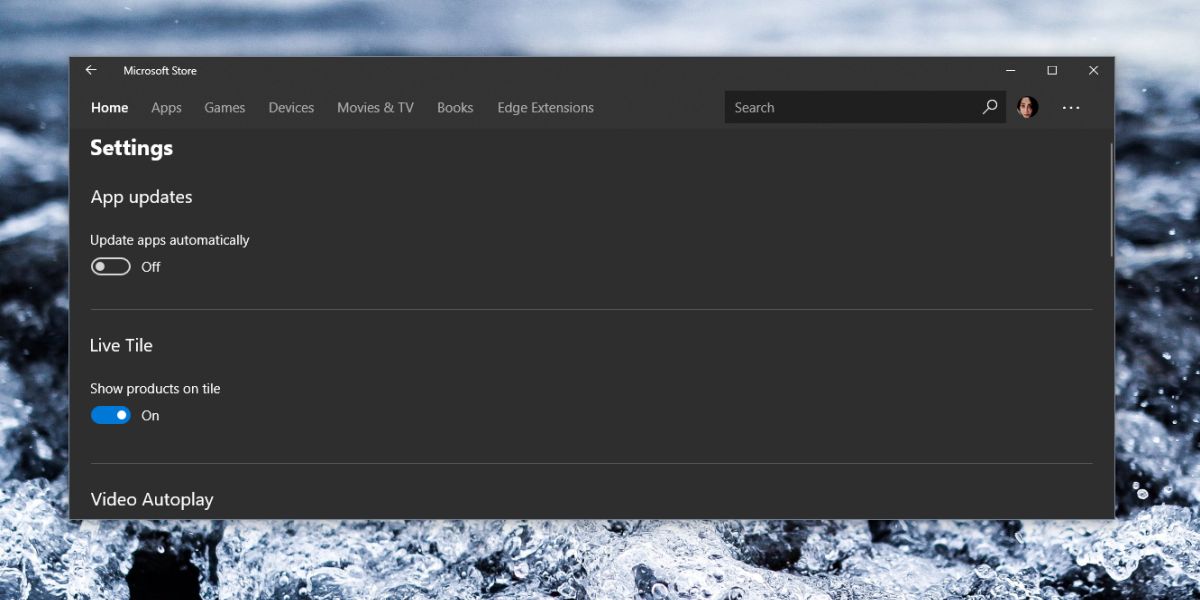
Hvis du har ditt WiFi-nettverk angitt som en målettilkobling for å unngå at Windows 10-oppdateringer lastes ned i bakgrunnen, vil det også påvirke Microsoft Store-appen. Selv om du har aktivert autooppdateringer, vil den målte tilkoblingsstatusen til forbindelsen din forhindre at apper oppdateres.
Vi bør nevne at dette er MicrosoftLagre app, og den er ikke så pålitelig som andre appbutikk-apper som du kan finne på andre plattformer. Du kan aktivere automatiske oppdateringer i Microsoft Store, men det betyr ikke nødvendigvis at det vil fungere. Du må kanskje kjøre appen, og fortsatt klikke på Oppdater alle-knappen.
På en god dag kan appene oppdateres på egen hånd. Når du har slått på autooppdateringer, vil ideelt sett søke etter nye oppdateringer og installere dem. For appoppdateringer trenger du ikke å starte systemet på nytt, og du kan fortsette å bruke appen. Det er dette som skjer hvis alt fungerer som det skal.
Hvis det er noe galt med MicrosoftLagre app, eller bakgrunnstjenestene som må kjøres for at den skal se etter og installere nye oppdateringer automatisk, vil du få blandede resultater. I noen tilfeller vil appen se etter nye oppdateringer, men den vil ikke installere dem. I andre tilfeller vil det ikke gjøre noe. Du må starte appen, og det er da den vil se etter oppdateringer. Når den oppdager at oppdateringer er tilgjengelige, kan den installere eller ikke. Du kan vente litt med å se om oppdateringene installeres, og hvis de ikke gjør det, må du installere dem manuelt.













kommentarer